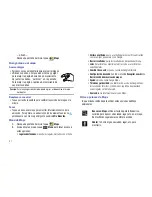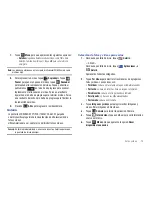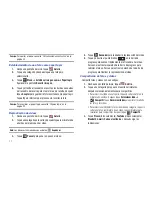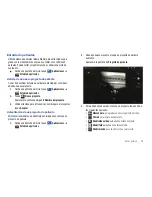67
Creación de una lista de reproducción
1.
Desde una pantalla de inicio, toque
Aplicaciones
➔
Música
.
2.
Toque un álbum o una lista de canciones y reproduzca una
canción.
3.
Toque
Menú
➔
Añadir a lista
➔
Nueva lista de
reproducción
.
4.
Toque el campo
NOMBRE
e introduzca un nombre para la lista
de reproducción.
5.
Toque
Aceptar
para guardar la nueva lista de reproducción.
Adición de canciones a listas de reproducción
1.
Desde una pantalla de inicio, toque
Aplicaciones
➔
Música
.
2.
Toque un álbum o una lista de canciones y reproduzca una
canción.
3.
Toque
Menú
➔
Añadir a lista
.
Reproducción de una lista de reproducción
1.
Desde una pantalla de inicio, toque
Aplicaciones
➔
Música
.
2.
Abra la vista de biblioteca
Listas de reproducción
.
3.
Toque
junto al título de una lista de reproducción y
después toque
Reproducir
.
Eliminación de una lista de reproducción
1.
Desde una pantalla de inicio, toque
Aplicaciones
➔
Música
.
2.
Abra la vista de biblioteca
Listas de reproducción
.
3.
Toque
junto al título de una lista de reproducción y
después toque
Suprimir
.
Music Hub
Samsung Music Hub convierte su dispositivo en un administrador de
música personal, y le permite acceder a, comprar y descargar
millones de pistas de música. Acceda a álbumes principales, pistas
principales, álbumes destacados y nuevas canciones. Music Hub le
permite buscar pistas, álbumes y artistas. Disfrute de muestras de
música antes de descargarlas directamente a su tablet Galaxy
con Wi-Fi.
Nota:
Deberá suscribirse a una cuenta antes de acceder a algunas de las
opciones de Music Hub.
1.
Desde una pantalla de inicio, toque
Aplicaciones
➔
Music Hub
.
2.
Lea la exención de responsabilidad y pulse en
Confirmar
para
continuar o en
Atrás
para salir.
Aparecerá la pantalla de inicio de Music Hub.
3.
Pulse en una de las siguientes opciones: